Epson EB-1795F Bedienungsanleitung
Epson
Beamer Projektor
EB-1795F
Lesen Sie kostenlos die 📖 deutsche Bedienungsanleitung für Epson EB-1795F (188 Seiten) in der Kategorie Beamer Projektor. Dieser Bedienungsanleitung war für 18 Personen hilfreich und wurde von 2 Benutzern mit durchschnittlich 4.5 Sternen bewertet
Seite 1/188

Gebruikershandleiding
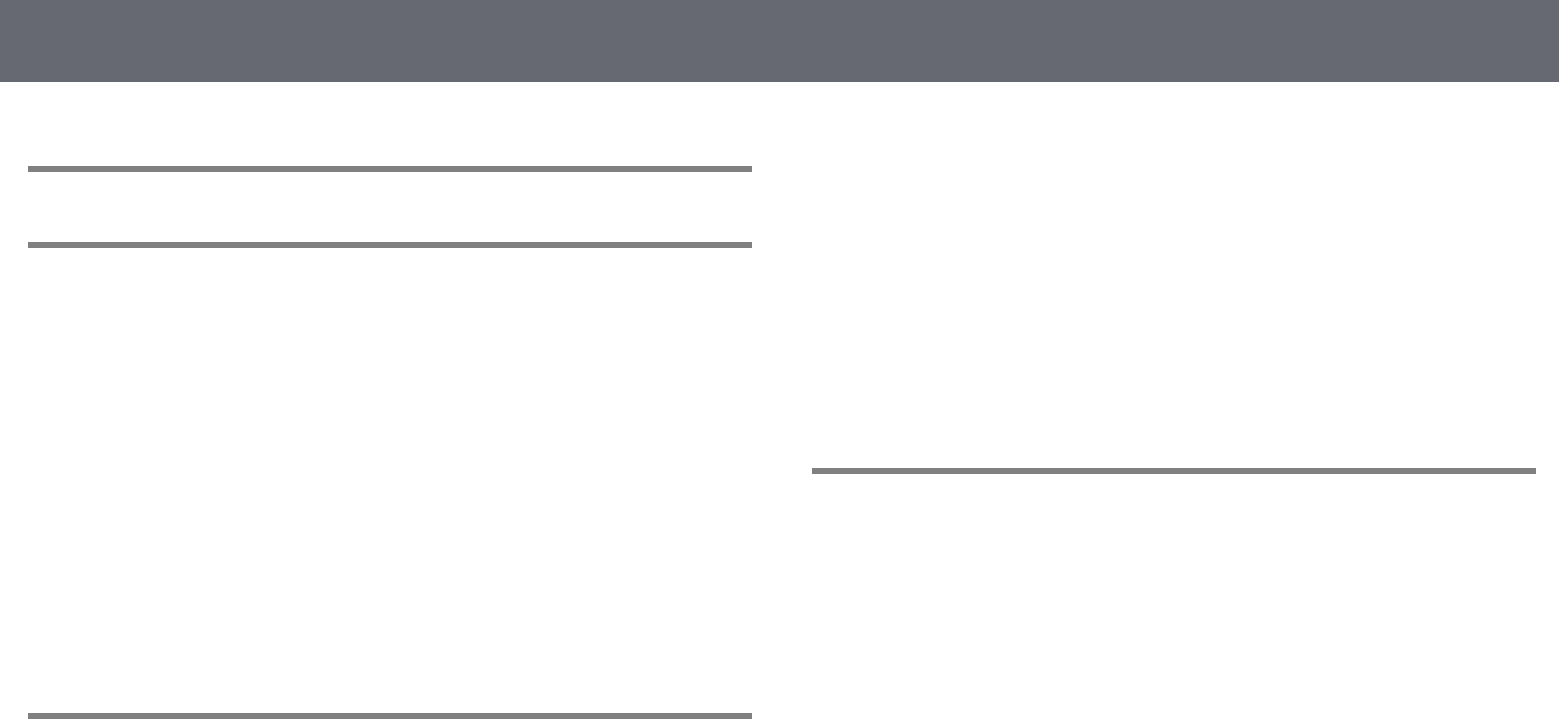
Inhoudsopgave 2
Gebruikte symbolen en tekens 6
Kennismaken met uw projector 7
Kenmerken van de Projector ............................................................ 8
Snelle en eenvoudige installatie................................................................................................ 8
Eenvoudige draadloze projectie................................................................................................ 8
Flexibele verbinding....................................................................................................................... 9
Verbinden met computers................................................................................................... 10
Verbinden met mobiele apparaten .................................................................................. 10
Ondersteuning voor vloeiende vergaderingen................................................................. 10
Onderdelen en functies van de projector ..................................... 11
Projectoronderdelen - Voorkant.............................................................................................. 11
Projectoronderdelen - Achterzijde ......................................................................................... 12
Projectoronderdelen - Onderkant........................................................................................... 13
Projectoronderdelen - Bedieningspaneel ............................................................................ 13
Projectoronderdelen - Afstandsbediening.......................................................................... 15
De projector installeren 17
Plaatsing van de projector.............................................................. 18
Configuratie van de projector en opties voor de montage.......................................... 19
Projectieafstand ............................................................................................................................. 19
Projectoraansluitingen.................................................................... 20
Aansluiten op een computer.................................................................................................... 20
Aansluiten op een computer voor USB-video en -audio ......................................... 20
Aansluiten op een computer voor VGA-video en -audio......................................... 21
Aansluiten op een computer voor HDMI-video en -audio...................................... 22
Aansluiten op smartphones of tablets.................................................................................. 22
Aansluiten op videobronnen.................................................................................................... 23
Aansluiten op een HDMI-videobron ................................................................................ 23
Aansluiten op een Component-naar-VGA-videobron............................................... 24
Aansluiten op een samengestelde videobron ............................................................. 25
Aansluiten op externe USB-apparaten.................................................................................. 25
Projectie USB-apparaat.......................................................................................................... 25
Verbinden met een USB-apparaat .................................................................................... 26
Een USB-apparaat loskoppelen.......................................................................................... 26
Aansluiten op een documentcamera .................................................................................... 26
Batterijen in de afstandsbediening plaatsen................................ 27
Gebruik van de afstandsbediening ........................................................................................ 27
De lensafdekking openen ............................................................... 29
De basisfuncties van de projector gebruiken 30
De projector inschakelen ................................................................ 31
Startscherm...................................................................................................................................... 32
De projector uitschakelen ............................................................... 34
De datum en tijd instellen............................................................... 35
De taal voor de menu's van de projector selecteren.................... 37
Projectiemodi ................................................................................... 38
De projectiemodus wijzigen via de afstandsbediening................................................. 38
De projectiemodus wijzigen via de menu's........................................................................ 38
De beeldhoogte aanpassen............................................................. 40
Beeldvorm......................................................................................... 41
Autom. H/V-Keystone .................................................................................................................. 41
Automatische V-Keystone.......................................................................................................... 41
De beeldvorm automatisch corrigeren met Screen Fit .................................................. 42
De beeldvorm corrigeren met de keystone-knoppen .................................................... 43
De beeldvorm corrigeren met Quick Corner...................................................................... 44
De grootte van het beeld aanpassen met de zoomstelring ........ 47
Het beeld scherpstellen met de scherpstelknop .......................... 48
Het beeld scherpstellen met de scherpstelring ............................ 49
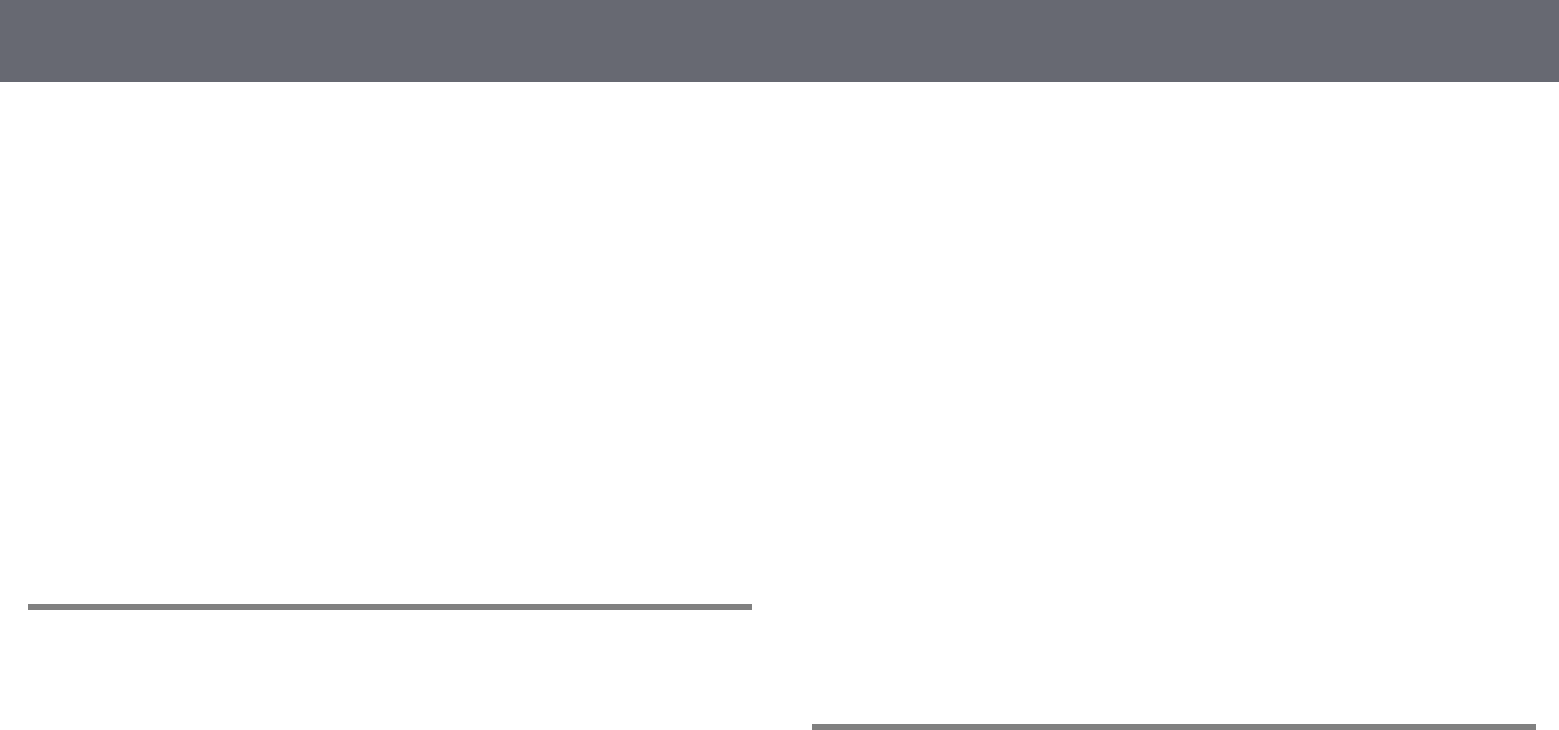
Inhoudsopgave 3
Een beeldbron selecteren................................................................ 50
Hoogte-breedteverhouding beeld ................................................. 52
De hoogte-breedteverhouding van het beeld wijzigen ................................................ 52
Beschikbare hoogte-breedteverhoudingen van het beeld........................................... 52
Uiterlijk geprojecteerd beeld met elke Hoogte-breedtemodus ................................. 53
Kleurmodus ...................................................................................... 55
De kleurmodus wijzigen............................................................................................................. 55
Beschikbare kleurmodi................................................................................................................ 55
Instelling Autom. iris .................................................................................................................... 55
De beeldkleur aanpassen................................................................ 57
De tint, verzadiging en helderheid aanpassen .................................................................. 57
Het gamma aanpassen................................................................................................................ 58
Het volume regelen met de volumeknoppen ............................... 61
Projectorfuncties aanpassen 62
Twee beelden tegelijk projecteren ................................................ 63
Niet-ondersteunde combinaties van ingangsbronnen voor projectie op
gesplitst scherm............................................................................................................................. 65
Beperkingen projectie gesplitst scherm............................................................................... 65
Een PC Free-presentatie projecteren ............................................. 66
Ondersteunde PC Free-bestandstypen................................................................................. 66
Voorzorgsmaatregelen voor PC Free-projectie ................................................................. 67
Een PC Free-diavoorstelling starten....................................................................................... 67
Een PC Free PDF-bestandspresentatie starten................................................................... 69
PC Free-filmvoorstelling starten .............................................................................................. 70
PC Free-weergave-opties ........................................................................................................... 72
Een presentatie bedienen met uw handen ................................... 73
Beperkingen Gebaren Presentator ......................................................................................... 74
Het beeld en geluid tijdelijk uitschakelen..................................... 76
De video-actie tijdelijk stoppen ..................................................... 77
In- en uitzoomen op beelden.......................................................... 78
De afstandsbediening gebruiken als een draadloze muis........... 79
De afstandsbediening gebruiken als een aanwijzer .................... 81
Het beeld van een gebruikerslogo opslaan .................................. 82
Correctie kleurverschil bij het projecteren vanaf meerdere
projectoren ....................................................................................... 85
Instellen van de projector-id..................................................................................................... 85
De projector die u wilt bedienen, selecteren ..................................................................... 85
De weergavekwaliteit van meerdere projectoren afstemmen op elkaar................ 87
Beveiligingsfuncties projector........................................................ 88
Soorten wachtwoordbeveiliging............................................................................................. 88
Een wachtwoord instellen.................................................................................................... 88
Soorten wachtwoordbeveiliging selecteren................................................................. 89
Een wachtwoord invoeren voor het gebruik van de projector ............................. 90
De projectorknoppen vergrendelen...................................................................................... 91
De projectorknoppen ontgrendelen................................................................................ 92
Een beveiligingskabel installeren............................................................................................ 92
De projector op een netwerk gebruiken 93
Projectie draadloos netwerk........................................................... 94
Draadloze netwerkinstellingen handmatig selecteren................................................... 94
Draadloze netwerkinstellingen selecteren in Windows ................................................. 96
Draadloze netwerkinstellingen selecteren in OS X .......................................................... 97
Draadloze netwerkbeveiliging instellen............................................................................... 97
Ondersteunde client- en CA-certificaten........................................................................ 99
Een QR-code gebruiken voor het aansluiten op een mobiel apparaat.................... 99
NFC gebruiken voor het aansluiten op een Android-apparaat ................................ 100
Een USB-sleutel gebruiken om te verbinden met een Windows-computer........ 101
Draadloze netwerkprojectie vanaf een mobiel apparaat
(Screen Mirroring).......................................................................... 102
De instellingen voor Screen Mirroring selecteren.......................................................... 102

Inhoudsopgave 4
Verbinden via Screen Mirroring in Windows 10 ............................................................. 104
Verbinden via Screen Mirroring in Windows 8.1 ............................................................ 105
Verbinden via Screen Mirroring met de Miracast-functie ........................................... 106
Beveiligde HTTP ............................................................................. 107
Een webservercertificaat importeren met de menu’s .................................................. 107
Ondersteunde webservercertificaten............................................................................ 107
De projector bedienen 109
Een netwerkcomputer bedienen via een webbrowser .............. 110
Digitale certificaten registreren vanaf een webbrowser ............................................. 112
ESC/VP21-opdrachten gebruiken ................................................ 114
Instellen voor het gebruik van ESC/VP21-opdrachten................................................. 114
Lijst met ESC/VP21-opdrachten ............................................................................................ 114
Communicatieprotocol............................................................................................................. 114
De menu-instellingen aanpassen 116
De projectormenu's gebruiken..................................................... 117
Het toetsenbord op het scherm gebruiken................................. 118
Beschikbare tekst Het toetsenbord op het scherm gebruiken ................................. 118
Instellingen Beeldkwaliteit - menu Beeld.................................... 119
Instellingen ingangssignaal - Menu Signaal ............................... 121
Instellingen projectorfuncties - menu Instellingen.................... 123
Instellingen configuratie van de projector - menu Uitgebreid. 125
Instellingen projectornetwerk - menu Netwerk ......................... 127
Menu Netwerk - Instellingen Screen Mirroring ............................................................... 128
Menu Netwerk - Menu Basis................................................................................................... 129
Menu Netwerk - Menu Draadloos LAN............................................................................... 130
Menu Netwerk - Menu Overige............................................................................................. 132
Menu Netwerk - Menu Resetten ........................................................................................... 132
Instellingen configuratie van de projector - menu ECO ............ 134
Weergave Projectorinformatie - Menu Informatie..................... 136
Menu Informatie - Menu Projectorinformatie.................................................................. 136
Lijst Event ID-codes.............................................................................................................. 137
Opties projector resetten- menu Resetten.................................. 139
Menu-instellingen kopiëren tussen projectors
(Batchinstelling)............................................................................. 140
Instellingen overdragen vanaf een USB-flashstation.................................................... 140
Instellingen overdragen vanaf een computer ................................................................. 141
Foutmelding batchinstelling ............................................................................................ 142
De projector onderhouden 143
De lens reinigen ............................................................................. 144
De projectorbehuizing reinigen ................................................... 145
Onderhoud van de luchtfilter en ventilatieopeningen.............. 146
De luchtfilter en de ventilatieopeningen reinigen ........................................................ 146
De luchtfilter vervangen .......................................................................................................... 146
Onderhoud projectorlamp............................................................ 148
De lamp vervangen.................................................................................................................... 149
De lamptimer resetten.............................................................................................................. 152
De batterijen van de afstandsbediening vervangen.................. 153
Problemen oplossen 154
Projectieproblemen....................................................................... 155
Status projectorlampjes ................................................................ 156
De Help-schermen van de projector gebruiken.......................... 159
Beeld- of geluidsproblemen oplossen......................................... 160
Oplossingen wanneer er geen beeld verschijnt ............................................................. 160
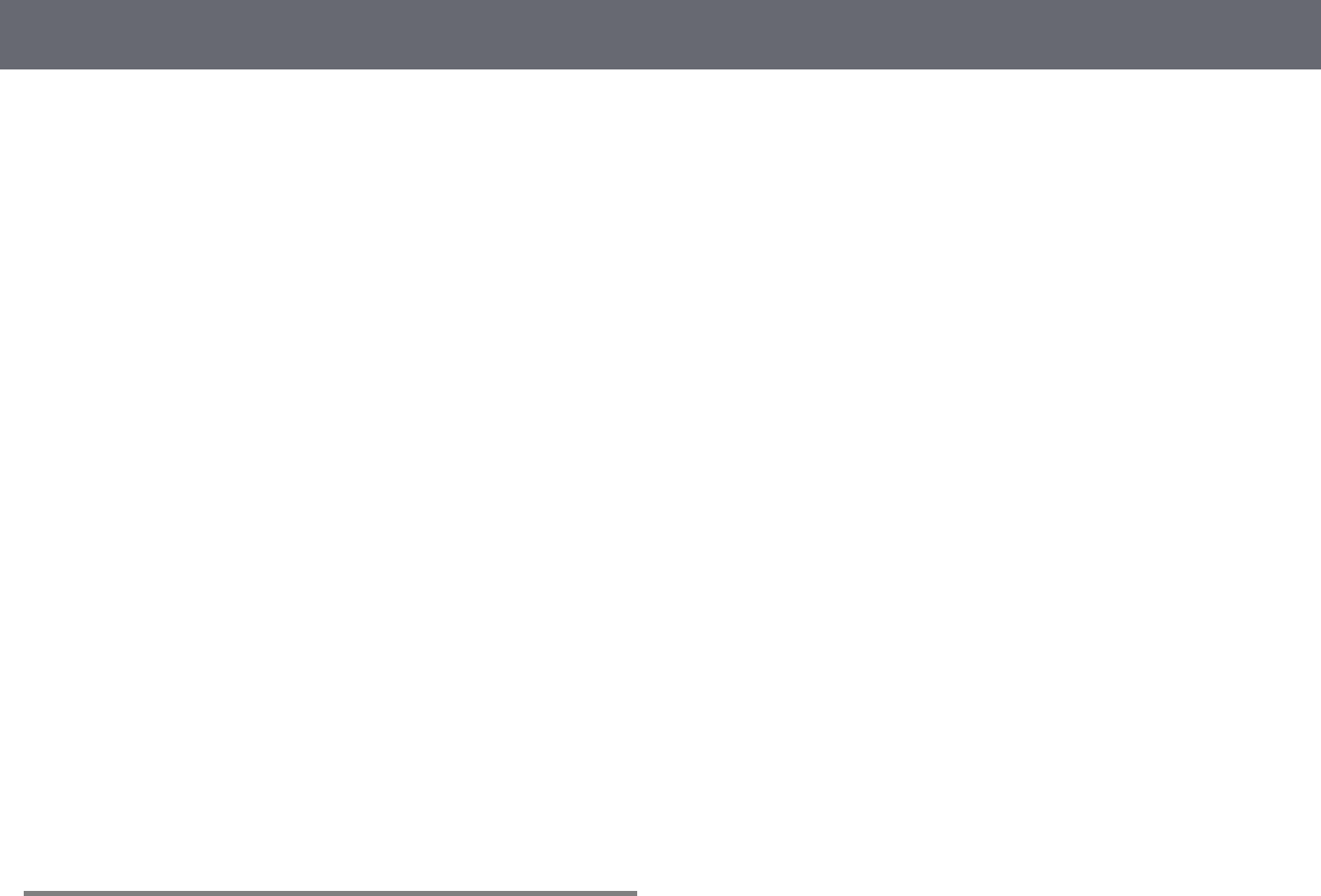
Inhoudsopgave 5
Oplossingen wanneer een beeld onjuist is bij gebruik van de USB Display-
functie ............................................................................................................................................. 161
Oplossingen wanneer het bericht "Geen signaal" verschijnt .................................... 161
Weergeven vanaf een laptop ........................................................................................... 161
Weergeven vanaf een Mac-laptop ................................................................................. 162
Oplossingen wanneer het bericht "Niet ondersteund" verschijnt........................... 162
Oplossingen wanneer alleen een gedeeltelijk beeld verschijnt............................... 162
Oplossingen wanneer het beeld niet rechthoekig is.................................................... 163
Oplossingen wanneer het beeld ruis bevat of statisch is............................................ 163
Oplossingen wanneer het beeld vaag of wazig is ......................................................... 163
Oplossingen wanneer de beeldhelderheid of kleuren onjuist zijn ......................... 164
Oplossingen voor geluidsproblemen ................................................................................. 165
Oplossingen wanneer beeldbestandsnamen niet correct worden
weergegeven in PC Free .......................................................................................................... 165
Problemen met de bediening van de projector en de
afstandsbediening oplossen......................................................... 166
Oplossingen voor problemen met de voeding of het uitschakelen van de
projector......................................................................................................................................... 166
Oplossingen voor problemen met de afstandsbediening.......................................... 166
Oplossingen voor wachtwoordproblemen....................................................................... 167
Oplossing wanneer het bericht "De batterij voor de tijd is bijna leeg"
verschijnt........................................................................................................................................ 167
Oplossingen voor problemen met Gebaren Presentator............................................ 167
Netwerkproblemen oplossen ....................................................... 168
Oplossingen wanneer de draadloze verificatie mislukt............................................... 168
Oplossingen wanneer u geen toegang krijgt tot de projector via internet......... 168
Oplossingen wanneer het beeld statisch is tijdens de netwerkprojectie ............. 169
Oplossingen als u het NFC-label niet kunt lezen............................................................ 169
Oplossingen wanneer u niet kunt verbinden met Screen Mirroring...................... 169
Oplossingen wanneer het beeld of geluid statisch is tijdens de Screen
Mirroring-verbinding................................................................................................................. 170
Bijlage 171
Optionele accessoires en reserveonderdelen............................. 172
Schermen ....................................................................................................................................... 172
Kabels .............................................................................................................................................. 172
Beugels............................................................................................................................................ 172
Externe apparaten ...................................................................................................................... 173
Reserve-onderdelen................................................................................................................... 173
Schermgrootte en projectieafstand............................................. 174
Ondersteunde resoluties voor de monitorweergaven............... 176
Specificaties van de projector ...................................................... 178
Specificaties connectors........................................................................................................... 179
Externe afmetingen ....................................................................... 180
Systeemvereisten USB Display ..................................................... 181
Lijst van veiligheidssymbolen (volgens IEC60950-1 A2) ........... 182
Woordenlijst ................................................................................... 184
Mededelingen ................................................................................ 186
Indication of the manufacturer and the importer in accordance with
requirements of EU directive.................................................................................................. 186
Voorschriften wet op draadloze telegrafie (Wireless Telegraphy Act)................... 186
Gebruiksbeperkingen................................................................................................................ 186
Referenties besturingssysteem.............................................................................................. 186
Handelsmerken............................................................................................................................ 187
Kennisgeving betreffende auteursrechten ....................................................................... 187
Toekenning auteursrechten.................................................................................................... 188
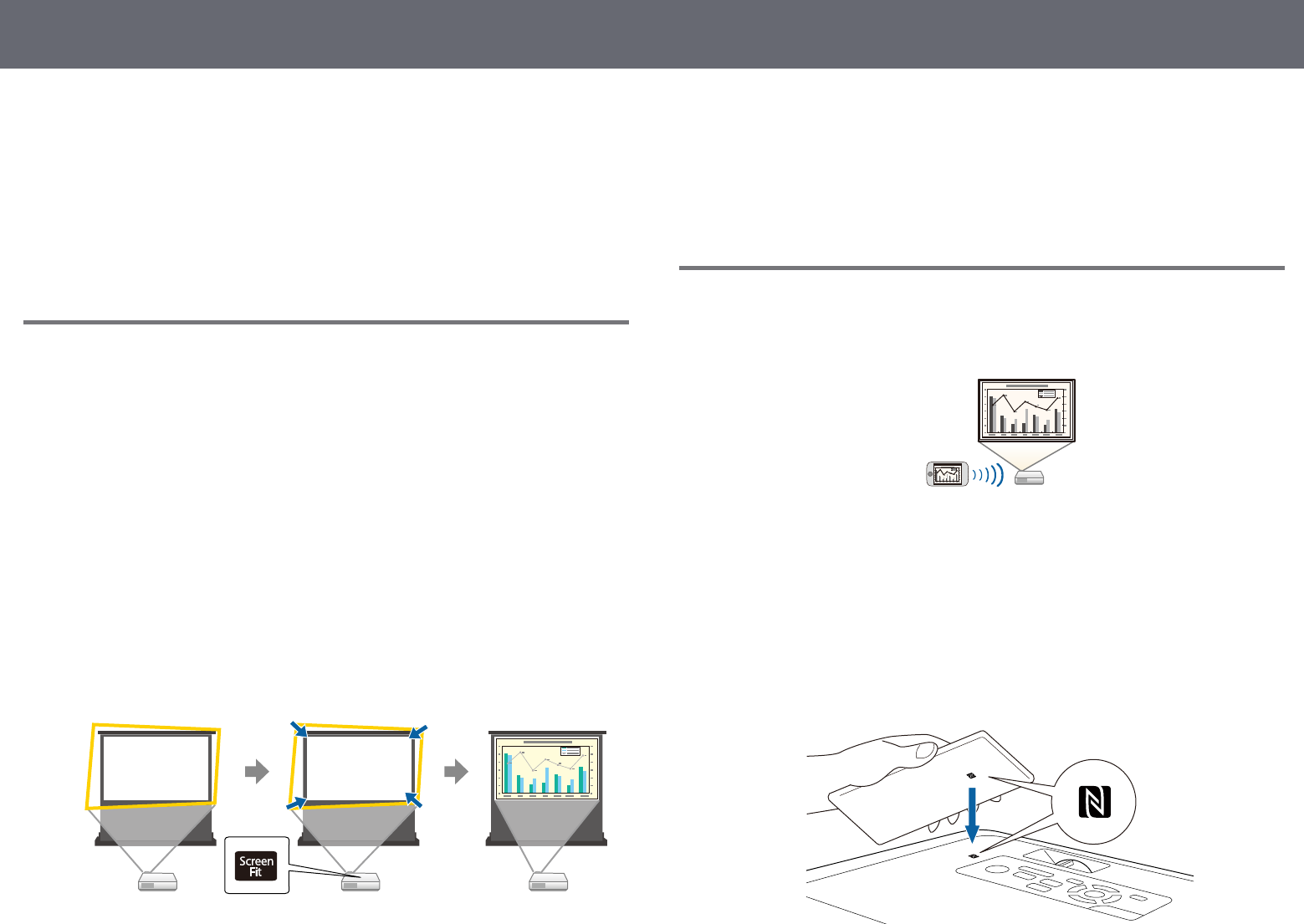
Kenmerken van de Projector 8
Deze projector is voorzien van deze speciale kenmerken. Raadpleeg deze
secties voor meer details.
gg Verwante koppelingen
• "Snelle en eenvoudige installatie" pag.8
• "Eenvoudige draadloze projectie" pag.8
• "Flexibele verbinding" pag.9
• "Ondersteuning voor vloeiende vergaderingen" pag.10
Snelle en eenvoudige installatie
• De functie Dir. Inschakelen schakelt de projector in zodra u de stekker in
het stopcontact stopt.
• De functie Autom. inschakeling schakelt de projector in wanneer de
projector een beeldsignaal detecteert van de poort die u hebt opgegeven als
de bron voor Autom. inschakeling.
• Met de functie Startscherm kunt u gemakkelijk een invoerbron en nuttige
functies selecteren.
• De automatische verticale en horizontale keystone-correctie in real-time
toont altijd een rechthoekig scherm (Autom. H/V-Keystone)
(EB‑1795F/EB‑1785W/EB‑1781W).
• De automatische verticale keystone-correctie toont altijd een rechthoekig
scherm (Autom. V-Keystone) (EB‑1780W).
• De functie Screen Fit om de grootte van de geprojecteerde beelden
automatisch te wijzigen (EB‑1795F/EB‑1785W/EB‑1781W).
gg Verwante koppelingen
• "Autom. H/V-Keystone" pag.41
• "Instellingen configuratie van de projector - menu Uitgebreid" pag.125
• "De projector inschakelen" pag.31
• "De beeldvorm automatisch corrigeren met Screen Fit" pag.42
Eenvoudige draadloze projectie
• Screen Mirroring voor het draadloos verbinden van uw projector en
mobiele apparaat via Miracast-technologie (EB‑1795F/EB‑1785W).
• Epson iProjection voor het draadloos verbinden van uw projector en
mobiele apparaat via de app die beschikbaar is in de App Store of Google
Play.
Als u een Android-apparaat met de NFC-functie (Near Field
Communication) gebruikt, kunt u uw projector en apparaat draadloos
verbinden met de NFC-technologie. Met deze functie kunt u inhoud die op
uw apparaat is opgeslagen, snel projecteren met Epson iProjection
(EB‑1795F/EB‑1785W/EB‑1781W).

Kenmerken van de Projector 9
aDe gebruiker is verantwoordelijk voor eventuele kosten van de
communicatie met de App Store of Google Play.
Wanneer de instelling Autom. inschakeling is ingesteld op NFC in het
menu Uitgebreid van de projector, kunt u de projector inschakelen en
beelden projecteren door gewoon het NFC-label te lezen.
sUitgebreid >Bewerking >Autom. inschakeling
• EasyMP Multi PC Projection voor het projecteren van maximaal vier
beelden tegelijk door het geprojecteerde scherm te splitsen. U kunt beelden
projecteren vanaf computers op het netwerk of vanaf smartphones of tablets
waarop Epson iProjection is geïnstalleerd.
Raadpleeg de Bedieningshandleiding voor EasyMP Multi PC Projection voor
meer informatie.
a• U kunt de nodige software en handleidingen downloaden vanaf de
volgende website:
http://www.epson.com/
gg Verwante koppelingen
• "De projector op een netwerk gebruiken" pag.93
• "NFC gebruiken voor het aansluiten op een Android-apparaat" pag.100
Flexibele verbinding
Deze projector ondersteunt een uitgebreid gamma van gemakkelijk te
gebruiken verbindingsopties zoals hieronder weergegeven.
gg Verwante koppelingen
• "Verbinden met computers" pag.10

Kenmerken van de Projector 10
• "Verbinden met mobiele apparaten" pag.10
Verbinden met computers
Verbinden met één USB-kabel voor het projecteren van beelden en het
uitvoeren van geluid (USB Display).
gg Verwante koppelingen
• "Aansluiten op een computer voor USB-video en -audio" pag.20
Verbinden met mobiele apparaten
• HDMI-poort voor het aansluiten van een MHL-kabel op het mobiele
apparaat en op de projector.
gg Verwante koppelingen
• "Aansluiten op smartphones of tablets" pag.22
Ondersteuning voor vloeiende vergaderingen
Met de functie Gebaren Presentator kunt u uw presentaties geven met uw
handen zodat u voor het scherm kunt staan zonder dat u de afstandsbediening
voor de presentatie gebruikt (EB‑1795F/EB‑1785W/EB‑1781W).
gg Verwante koppelingen
• "Een presentatie bedienen met uw handen" pag.73

Onderdelen en functies van de projector 11
In de volgende secties worden de projectoronderdelen en hun functies
uitgelegd.
Alle functies in deze handleiding worden verklaard aan de hand van
afbeeldingen van EB‑1795F tenzij anders vermeld.
gg Verwante koppelingen
• "Projectoronderdelen - Voorkant" pag.11
• "Projectoronderdelen - Achterzijde" pag.12
• "Projectoronderdelen - Onderkant" pag.13
• "Projectoronderdelen - Bedieningspaneel" pag.13
• "Projectoronderdelen - Afstandsbediening" pag.15
Projectoronderdelen - Voorkant
Naam Functie
ALuchtafvoerventiel Afvoerventilator voor lucht die is gebruikt voor het
afkoelen van het binnenste van de projector.
Waarschuwing
Kijk niet in de ventilatieopeningen. Als de
lamp ontploft, kunnen er niet alleen gassen
vrijkomen, maar ook kleine glasfragmenten die
kunnen verspreid worden. Dit kan letsel
veroorzaken. Neem contact op met een arts als
er fragmenten gebroken glas zijn ingeademd of
in de ogen of mond zijn terechtgekomen.
Let op
Houd tijdens de projectie gezicht noch handen
voor de luchtuitlaat; plaats evenmin
voorwerpen die door de warmte kunnen
vervormen of beschadigd raken in de buurt
van de uitlaat. De hete lucht uit de luchtuitlaat
kan brandwonden veroorzaken, voorwerpen
doen kromtrekken en ongevallen veroorzaken.
BHendel voor het
ontgrendelen van de
voet
Druk op de hendel voor het ontgrendelen van de voet
om de instelbare voet aan de voorkant uit te schuiven
en in te trekken.
CInstelbare voet aan
voorzijde
Als de projector op een plat oppervlak is geplaatst, bv.
op een tafel, kunt u de voet uitschuiven om de
beeldpositie aan te passen.
DA/V dempen-
schuifklep
Schuif de hendel om de schuifklep A/V dempen te
openen en te sluiten. Schuif ter bescherming van de
lens de klep dicht als u de projector niet gebruikt. Door
de schuifklep tijdens de projectie te sluiten kunt u beeld
en geluid onderdrukken.
EAfstandsbedieningson
tvanger
Hiermee worden signalen vanaf de afstandsbediening
ontvangen.

Onderdelen en functies van de projector 12
Naam Functie
FSensor
(EB‑1795F/EB‑1785W
/EB‑1781W)
Sensor voor het detecteren van de geprojecteerde
beelden.
GLuchttoevoer-
ventilator (luchtfilter)
Voert lucht in om de projector intern te koelen.
HLuidspreker Geeft het geluid weer.
INFC-label
(EB‑1795F/EB‑1785W
/EB‑1781W)
Draagt projectornetwerkinformatie over met uw
Android-apparaat door middel van de NFC-
technologie.
JIndicatoren Geeft de projectorstatus weer.
KBedieningspaneel Hiermee bedient u de projector.
LZoomstelring Hiermee wordt de beeldgrootte ingesteld.
MScherpstelring
(EB‑1780W)
Hiermee wordt de scherpstelling voor het beeld
ingesteld.
NLampdeksel Open deze deksel als u de projectorlamp wilt
vervangen.
gg Verwante koppelingen
• "Status projectorlampjes" pag.156
• "De grootte van het beeld aanpassen met de zoomstelring" pag.47
• "Het beeld scherpstellen met de scherpstelring" pag.49
• "NFC gebruiken voor het aansluiten op een Android-apparaat" pag.100
Projectoronderdelen - Achterzijde
Naam Functie
AVoedingsingang Hierop sluit u de voedingskabel van de projector aan.
BVideo-poort Ingang voor composietvideosignalen van
videobronnen.
CComputer-ingang Ingang voor beeldsignalen van een computer en
componentvideosignalen van andere videobronnen.
DUSB-B-poort Sluit een USB-kabel aan op de computer voor het
projecteren van computerbeelden of om de functie
Draadloze muis of Gebaren Presentator te gebruiken.
EUSB-A-poort Voor het aansluiten van een USB-opslagapparaat of
een digitale camera om PDF-bestanden, films of
afbeeldingen te projecteren via PC Free.
Hierlangs sluit u de optionele Documentcamera aan.
FHDMI-poort Voert videosignalen in vanaf compatibele HDMI-
video-apparatuur en computers, of compatibele MHL
(Mobile High-Definition link) mobiele apparaten.
Deze projector is compatibel met HDCP.
GAudio-poort Ingang voor audio van apparatuur die op de
Computer- of Video-poort is aangesloten.
HAfstandsbedieningson
tvanger
Hiermee worden signalen vanaf de afstandsbediening
ontvangen.
IBeveiligingssleuf De beveiligingssleuf is compatibel met het door
Kensington geproduceerde Microsaver Security
System.
gg Verwante koppelingen
• "De afstandsbediening gebruiken als een draadloze muis" pag.79
• "Een beveiligingskabel installeren" pag.92
• "Een PC Free-presentatie projecteren" pag.66

Onderdelen en functies van de projector 13
Projectoronderdelen - Onderkant
Naam Functie
ABevestigingspunten
ophangbeugel (drie
punten)
Bevestig de optionele ophangbeugel hier als u de
projector aan het plafond wilt ophangen.
BVoeten aan
achterzijde
Als de projector op een plat oppervlak is geplaatst, bv.
op een desk, kunt u deze voeten uitschuiven of
intrekken om de horizontale beeldhoek aan te passen.
CInstelbare voet aan
voorzijde
Als de projector op een plat oppervlak is geplaatst, bv.
op een tafel, kunt u de voet uitschuiven om de
beeldpositie aan te passen.
gg Verwante koppelingen
• "Een beveiligingskabel installeren" pag.92
Projectoronderdelen - Bedieningspaneel
EB‑1795F/EB‑1785W/EB‑1781W
EB‑1780W
Naam Functie
AAan/uit-knop Hiermee schakelt u de projector in of uit.

Onderdelen en functies van de projector 14
Naam Functie
BKnop [Screen Fit]
(EB‑1795F/EB‑1785W
/EB‑1781W)
Voert de functie Screen Fit uit om de vorm en positie
van de beelden automatisch te corrigeren om ze aan uw
scherm aan te passen.
Houd de knop drie seconden ingedrukt om het menu
voor de functie Gebaren Presentator weer te geven.
C[Home]-knop Hiermee wordt het Startscherm weergegeven en
gesloten.
D[Source Search]-knop Schakelt naar de volgende invoerbron.
E[Enter]-knop [ ] Opent de huidige selectie en gaat naar het volgende
niveau terwijl het menu of helpbestand van de
projector wordt weergegeven.
Optimaliseert Tracking,Sync. en Positie in het menu
Signaal van de projector terwijl een analoog RGB-
signaal wordt geprojecteerd vanaf de Computer-poort.
FKeystone-
aanpassingsknoppen
en pijlknoppen
Hiermee geeft u het scherm Keystone weer, waarin u
de keystonevervorming kunt corrigeren.
Hiermee selecteert u menu-items terwijl het menu of
helpbestand van de projector wordt weergegeven.
G[Esc]-knop Hiermee wordt de huidige functie gestopt.
Keert terug naar het vorige menuniveau tijdens het
weergeven van het menu van de projector.
HVolumeknoppen en
pijlknoppen
Hiermee past u het luidsprekervolume aan.
Hiermee selecteert u menu-items terwijl het menu of
helpbestand van de projector wordt weergegeven.
I[Menu]-knop Hiermee wordt het menu van de projector weergegeven
en afgesloten.
JKnop [Scherpstellen]
(EB‑1795F/EB‑1785W
/EB‑1781W)
Stel de scherpstelling van het beeld in.
gg Verwante koppelingen
• "Instellingen ingangssignaal - Menu Signaal" pag.121
• "Startscherm" pag.32
• "De beeldvorm corrigeren met de keystone-knoppen" pag.43
• "De beeldvorm automatisch corrigeren met Screen Fit" pag.42
• "Het beeld scherpstellen met de scherpstelknop" pag.48

Onderdelen en functies van de projector 15
Projectoronderdelen - Afstandsbediening Naam Functie
AAan/uit-knop Hiermee schakelt u de projector in of uit.
B[Computer]-knop Schakelt de beeldbron naar de Computer-poort.
CKnop [HDMI/Video] Schakelt de beeldbron tussen de video-ingang en de
HDMI-ingang.
D[Screen Fit]-knop Voert de functie Screen Fit uit om de vorm en positie
van de beelden automatisch te corrigeren om ze aan uw
scherm aan te passen.
ENumerieke knoppen Voert nummers in het menu van de projector in terwijl
u de [Num]-knop ingedrukt houdt.
F[Focus]-knoppen
(EB‑1795F/EB‑1785W
/EB‑1781W)
Stel de scherpstelling van het beeld in.
G[Auto]-knop Optimaliseert Tracking,Sync. en Positie in het menu
Signaal van de projector terwijl een analoog RGB-
signaal wordt geprojecteerd vanaf de Computer-poort.
H[Aspect]-knop Wijzigt de hoogte-breedteverhouding.
I[Num]-knop Houd deze knop ingedrukt om cijfers in te voeren met
de numerieke knoppen.
J[Menu]-knop Hiermee wordt het menu van de projector weergegeven
en afgesloten.
KPijlknoppen Hiermee selecteert u menu-items terwijl het menu of
helpbestand van de projector wordt weergegeven.
L[Enter]-knop [ ] Opent de huidige selectie en gaat naar het volgende
niveau terwijl het menu of helpbestand van de
projector wordt weergegeven.
Als u de functie Draadloze muis gebruikt, werkt de
knop als linkermuisknop.
M[User]-knop Voert de instellingen uit die zijn toegewezen aan de
instelling Knop gebruiker in het menu Instellingen
van de projector.

Onderdelen en functies van de projector 16
Naam Functie
NKnoppen [Page]
omhoog/omlaag
Hiermee gaat u een pagina omhoog en omlaag op uw
computer wanneer u een projector en computer
aansluit via een USB-kabel of netwerk.
Toont het vorige of volgende scherm terwijl u de
functie PC Free gebruikt.
OKnoppen [E-Zoom]
+/–
Zoomt in op of uit van het beeldgebied.
P[A/V Mute]-knop Hiermee schakelt u video en audio tijdelijk in of uit.
Q[Split]-knop Projecteert twee beelden van verschillende
beeldbronnen tegelijk door het geprojecteerde scherm
te splitsen.
R[Home]-knop Hiermee wordt het Startscherm weergegeven en
gesloten.
S[Freeze]-knop Pauzeert of hervat beelden.
TKnoppen [Volume]
hoger/later
Hiermee past u het luidsprekervolume aan.
U[Pointer]-knop Druk op deze knop om de schermaanwijzer te
activeren.
V[Esc]-knop Hiermee wordt de huidige functie gestopt.
Keert terug naar het vorige menuniveau tijdens het
weergeven van het menu van de projector.
Als u de functie Draadloze muis gebruikt, werkt de
knop als rechtermuisknop.
W[ID]-knop Houd deze knop ingedrukt en gebruik de cijfertoetsen
om de ID in te stellen van de projector die u met de
afstandsbediening wilt bedienen.
X[Color Mode]-knop Wijzigt de kleurmodus.
Y[MHL Menu]-knop Toont het menu met de instellingen voor het apparaat
dat aan de HDMI-poort van de projector is gekoppeld.
Z[Gesture]-knop
(EB‑1795F/EB‑1785W
/EB‑1781W)
Toont het menu voor de functie Gebaren Presentator.
a[LAN]-knop Schakelt de beeldbron tussen apparaten die via het
netwerk zijn verbonden.
Naam Functie
b[USB]-knop Schakelt de beeldbron tussen het USB-scherm en de
USB-A-poort.
c[Source Search]-knop Schakelt naar de volgende invoerbron.
dLED
afstandsbediening
Zendt signalen van de afstandsbediening naar de
projector.
gg Verwante koppelingen
• "Hoogte-breedteverhouding beeld" pag.52
• "Kleurmodus" pag.55
• "Instellingen ingangssignaal - Menu Signaal" pag.121
• "Instellingen configuratie van de projector - menu Uitgebreid" pag.125
• "Startscherm" pag.32
• "De beeldvorm automatisch corrigeren met Screen Fit" pag.42
• "De afstandsbediening gebruiken als een draadloze muis" pag.79
• "Twee beelden tegelijk projecteren" pag.63
• "De afstandsbediening gebruiken als een aanwijzer" pag.81
• "Aansluiten op een computer voor USB-video en -audio" pag.20
• "Een presentatie bedienen met uw handen" pag.73
• "Het beeld scherpstellen met de scherpstelknop" pag.48
• "Een PC Free-presentatie projecteren" pag.66
• "De projector op een netwerk gebruiken" pag.93

Plaatsing van de projector 18
U kunt de projector op nagenoeg elk vlak oppervlak plaatsen om een beeld te
projecteren.
U kunt de projector monteren in een ophangbeugel als u deze wilt gebruiken
op een vaste locatie. Als u de projector aan het plafond wilt ophangen, hebt u
de optionele ophangbeugel nodig.
Let op de volgende punten wanneer u een locatie voor de projector selecteert:
• Plaats de projector op een stevig, waterpas oppervlak of installeer het
apparaat met een compatibele beugel.
• Laat voldoende ruimte over rond en onder de projector voor ventilatie en
plaats het apparaat niet op of naast iets dat de ventilatieopeningen kan
blokkeren.
• Plaats de projector binnen bereik van een geaard stopcontact of een
verlengkabel.
• Plaats de projector parallel ten opzichte van het scherm.
aAls u de projector niet parallel met het scherm kunt installeren, moet
u de keystone-vervorming corrigeren met de bedieningselementen
van de projector.
Waarschuwing
• U moet een ophangbeugel monteren wanneer u de projector aan een plafond
wilt hangen. Als u de projector niet correct installeert, kan deze vallen en schade
of letsels veroorzaken.
• Gebruik geen tape op de bevestigingspunten van de ophangbeugel om te
voorkomen dat deze losraken, en gebruik geen smeermiddel, olie of soortgelijke
substanties op de projector, anders kan de behuizing van de projector breken
waardoor deze uit de ophangbeugel kan vallen. Hierdoor kan iemand die zich
onder de ophangbeugel bevindt, ernstig gewond raken en kan de projector
worden beschadigd.
• Dek de luchttoevoer- en luchtafvoerventilatoren van de projector niet af. Als de
ventilatieopeningen worden afgedekt, kan de binnentemperatuur stijgen en
brand veroorzaken.
• Niet installeren op een instabiel oppervlak of op een plek buiten de
gewichtspecificaties van de projector. Anders kan het vallen of omvallen en
daarmee een ongeval of letsel veroorzaken.
• Wanneer u het installeert op een hoge plek, dient u maatregelen te nemen tegen
vallen door gebruik te maken van draden om de veiligheid in een noodsituatie te
garanderen, zoals een aardbeving en daarmee ongevallen te voorkomen. Als u de
projector niet goed monteert, kan hij naar beneden vallen en letsel veroorzaken.
Let op
• Zet de projector bij gebruik niet op zijn kant. Dit kan een storing in de projector
veroorzaken.
• Als u de projector gebruikt op een hoogte boven 1.500 m, zet u de instelling
Hoogtemodus in op Aan in het menu Uitgebreid van de projector om te
garanderen dat de binnentemperatuur van de projector goed wordt geregeld.
sUitgebreid >Bewerking >Hoogtemodus
• Installeer de projector bij voorkeur niet in een omgeving met een hoge
luchtvochtigheid of een omgeving met veel stof of (tabaks) rook.
gg Verwante koppelingen
• "Configuratie van de projector en opties voor de montage" pag.19
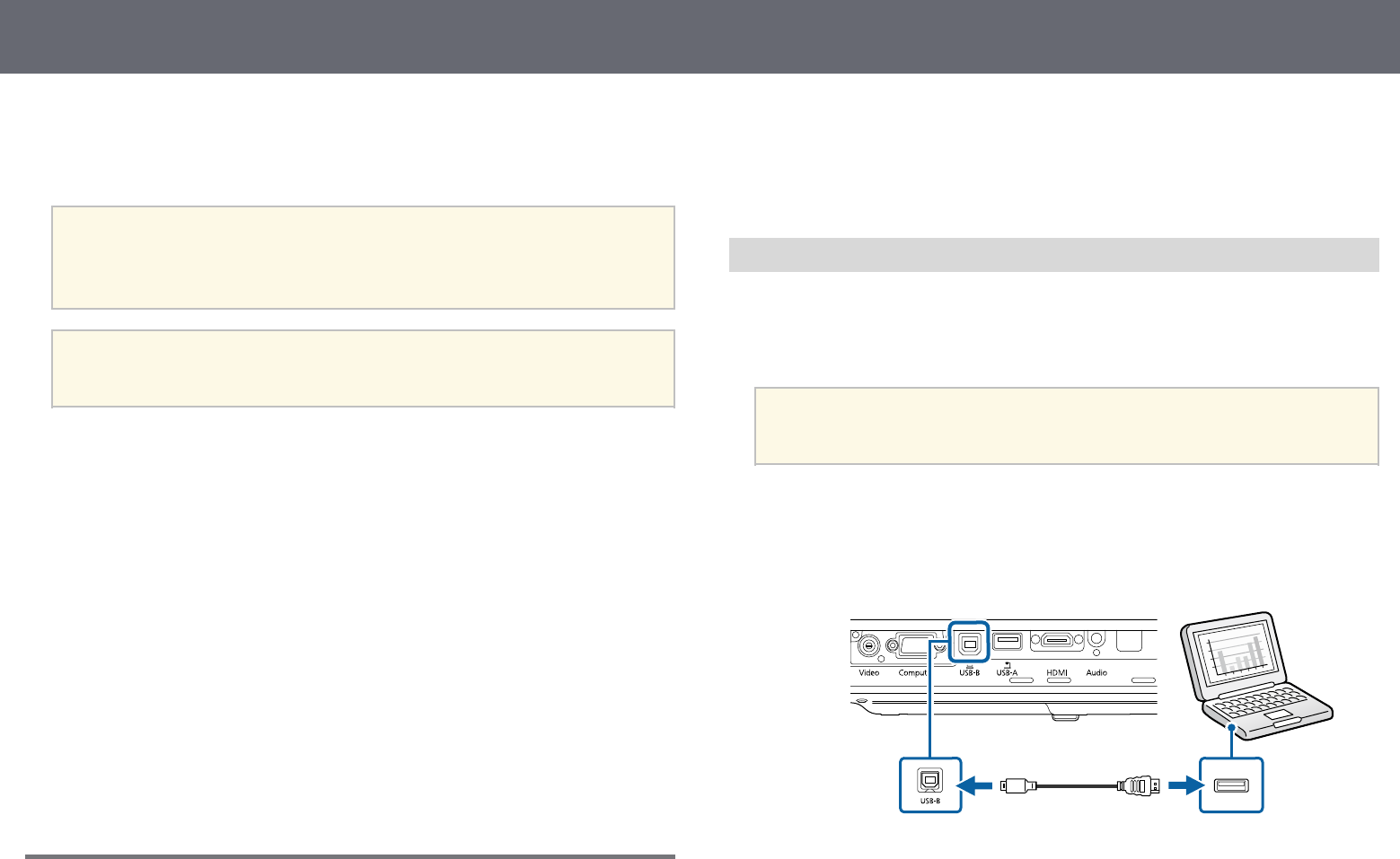
Projectoraansluitingen 20
U kunt de projector aansluiten op verschillende computer-, video- en
audiobronnen voor het weergeven van presentaties, films of andere beelden,
met of zonder geluid.
Let op
Controleer de vorm en oriëntatie van de aansluitingen op elk kabel die u wilt
aansluiten. Forceer geen aansluiting in een poort als het niet past. Het apparaat of
uw projector kan beschadigd of defect raken.
aRaadpleeg de Introductiehandleiding voor een lijst van kabels die bij uw
projector zijn geleverd. Koop optionele of in de handel verkrijgbare
kabels indien nodig.
• Sluit een computer aan die voorzien is van een USB-poort, een standaard
video-uitgang (monitor) of een HDMI-poort.
• Sluit voor de videoprojectie apparaten aan, zoals dvd-spelers, spelconsoles,
digitale camera's en smartphones, met compatibele video-uitgangen.
• Als uw presentatie of video geluid bevat, kunt u audio-ingangskabels
aansluiten.
• Voor diavoorstellingen of presentaties zonder computer, kunt u USB-
apparaten (zoals een flashstation of camera) of de optionele Epson-
documentcamera aansluiten.
gg Verwante koppelingen
• "Aansluiten op een computer" pag.20
• "Aansluiten op smartphones of tablets" pag.22
• "Aansluiten op videobronnen" pag.23
• "Aansluiten op externe USB-apparaten" pag.25
• "Aansluiten op een documentcamera" pag.26
Aansluiten op een computer
Volg de instructies in deze secties voor het aansluiten van een computer op de
projector.
gg Verwante koppelingen
• "Aansluiten op een computer voor USB-video en -audio" pag.20
• "Aansluiten op een computer voor VGA-video en -audio" pag.21
• "Aansluiten op een computer voor HDMI-video en -audio" pag.22
Aansluiten op een computer voor USB-video en -audio
Als uw computer voldoet aan de systeemvereisten, kunt u video en audio
overbrengen naar de projector via de USB-poort van de computer. Dit wordt
USB Display genoemd. Sluit de projector aan op uw computer met een USB-
kabel.
a• Als u een USB-hub gebruikt, is het mogelijk dat de verbinding niet
goed werkt. Sluit de USB-kabel daarom rechtstreeks op de projector
aan.
aStel in het menu Uitgebreid van de projector, de instelling USB Type B
in op USB Display.
bSluit de kabel aan op de USB-B-poort van uw projector.
cSluit het andere uiteinde aan op een beschikbare USB-poort op uw
computer.
dSchakel de projector en uw computer in.

Projectoraansluitingen 21
eVoer één van de volgende zaken uit om de software Epson USB Display
te installeren:
aU hoeft deze software alleen te installeren wanneer u de projector
voor de eerste keer aansluit op de computer.
• Windows: selecteer EMP_UDSE.EXE uitvoeren in het
dialoogvenster dat wordt weergegeven om de software Epson USB
Display te installeren.
• OS X: de installatiemap voor Epson USB Display wordt weergegeven
op het scherm. Selecteer USB Display Installer en volg de instructies
op het scherm om de Epson USB Display software te installeren. Als
de map USB Display Instellingen niet automatisch wordt
weergegeven, dubbelklikt u op EPSON_PJ_UD >USB Display
Installer.
fVolg alle instructies op het scherm.
Koppel de USB-kabel niet los of schakel de projector niet uit tot de
projector een beeld weergeeft.
De projector toont het beeld van het bureaublad van uw computer en voert
geluiden uit als uw presentatie audio bevat.
a• Als de projector geen beelden projecteert, voert u een van de
volgende bewerkingen uit:
• Windows: Klik op Alle programma's >EPSON Projector >Epson
USB Display >Epson USB Display Ver.x.xx.
• OS X: Dubbelklik op het pictogram USB Display in de map
Programma.
• Voer één van de volgende bewerking uit wanneer u de projectie
beëindigt:
• Windows: koppel de USB-kabel los. Het is niet nodig Hardware
veilig verwijderen te gebruiken.
• OS X: selecteer Verbreek verbinding in het menu voor
pictogrammen USB Display in de menubalk of het Dock en
koppel de USB-kabel los.
gg Verwante koppelingen
• "Systeemvereisten USB Display" pag.181
Aansluiten op een computer voor VGA-video en -audio
U kunt de projector aansluiten op uw computer met een VGA-
computerkabel.
U kunt geluid afspelen via het luidsprekersysteem van de projector door een
in de handel verkrijgbare audiokabel met 3,5 mm stereo-minijack audiokabel
aan te sluiten.
a• Voor het aansluiten van een Mac die geen VGA-videopoort heeft,
hebt u een adapter nodig waarmee u kunt aansluiten op de VGA-
videopoort van de projector.
• Controleer of de audiokabel voorzien is van het label "Geen
weerstand".
aSluit de VGA-computerkabel aan op de monitorpoort van uw
computer.
bSluit het andere uiteinde aan op een Computer-poort op de projector.
cMaak de schroeven op de VGA-aansluiting vast.
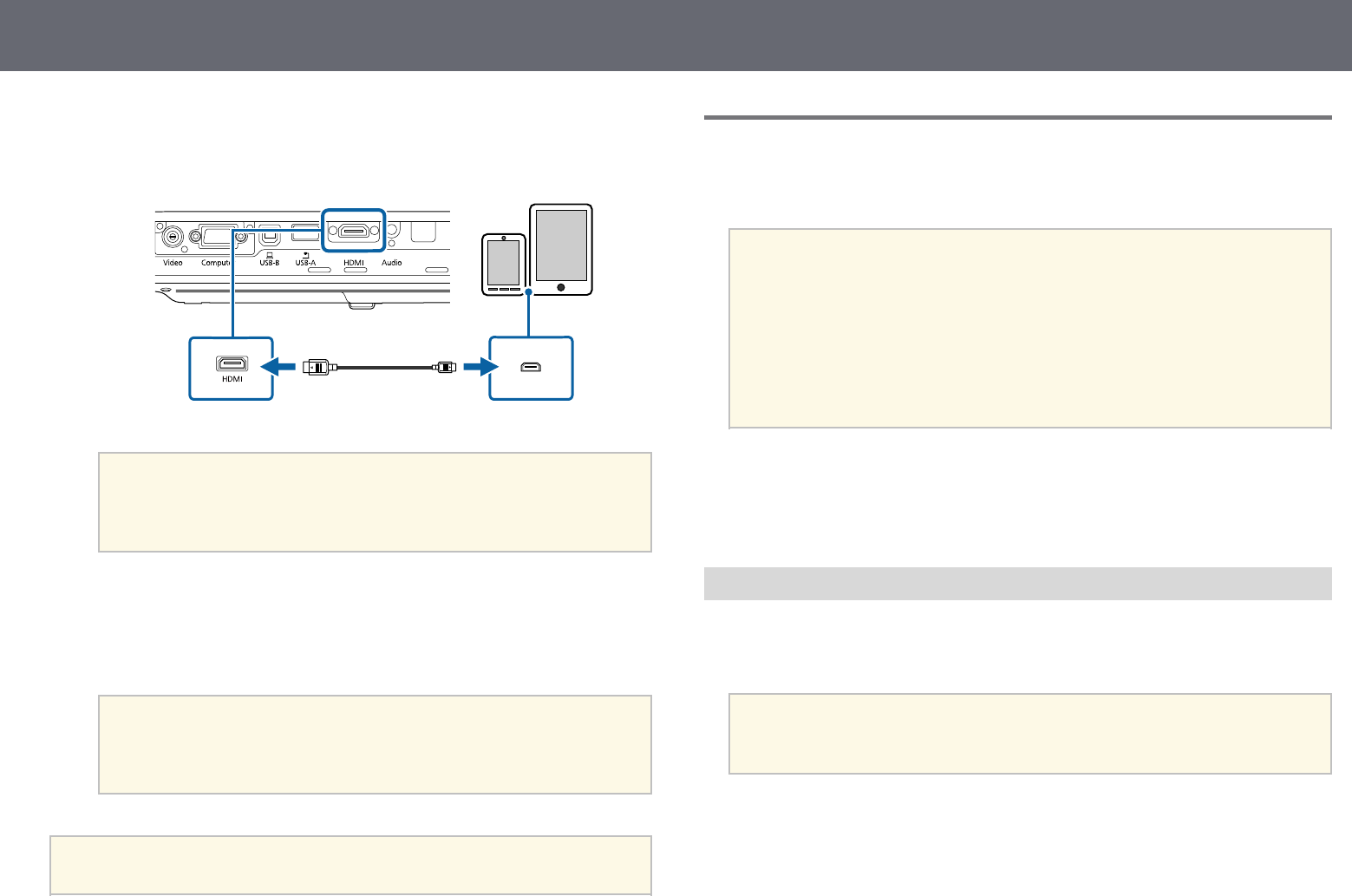
Projectoraansluitingen 23
aSluit de MHL-kabel aan op de Micro-USB-poort van uw apparaat.
bSluit het andere uiteinde aan op de HDMI-poort van de projector.
Let op
Als u een MHL-kabel aansluit die geen ondersteuning biedt voor de MHL-
standaarden, kan de smartphone of tablet warm worden, lekken of
ontploffen.
De aangesloten smartphone of tablet begint op te laden wanneer de
beelden worden geprojecteerd. Als u de aansluiting uitvoert met een
MHL-HDMI-conversieadapter, werkt het opladen van de smartphone
of tablet mogelijk niet of kunt u mogelijk geen handelingen uitvoeren
met de afstandsbediening van de projector.
a• Het opladen zal mogelijk niet werken als u veel stroom
verbruikt, zoals bij het afspelen van een film.
• Het opladen werkt niet wanneer de projector in stand-by
modus is of als de batterij in een smartphone of tablet leeg is.
aAls de beelden niet correct worden geprojecteerd, moet u de MHL-
kabel loskoppelen en opnieuw aansluiten.
Aansluiten op videobronnen
Volg de instructies in deze secties voor het aansluiten van video-apparaten op
de projector.
a• Als de poort op het apparaat dat u aansluit een vreemde vorm heeft,
gebruik dan de kabel die bij het apparaat werd geleverd of een
optionele kabel voor het aansluiten op de projector.
• Voor de verschillende uitgangssignalen van de aangesloten
videoapparatuur zijn er verschillende kabels.
• Sommige soorten videoapparatuur kunnen verschillende soorten
signalen produceren. Raadpleeg de gebruikershandleiding van de
videoapparatuur als u wilt weten welke signalen kunnen worden
uitgevoerd.
gg Verwante koppelingen
• "Aansluiten op een HDMI-videobron" pag.23
• "Aansluiten op een Component-naar-VGA-videobron" pag.24
• "Aansluiten op een samengestelde videobron" pag.25
Aansluiten op een HDMI-videobron
Als uw videobron een HDMI-poort heeft, kunt u deze aansluiten op de
projector met een HDMI-kabel en het geluid van de beeldbron verzenden met
het geprojecteerde beeld.
Let op
Schakel de videobron niet in voordat u deze hebt aangesloten op de projector.
Hierdoor kunt u de projector beschadigen.
aSluit de HDMI-kabel aan op de HDMI-uitgang van uw videobron.

Projectoraansluitingen 25
Als uw beeldkleuren niet juist verschijnen, moet u wellicht de instelling
Ingangssignaal in het menu Signaal van de projector wijzigen.
sSignaal >Geavanceerd >Ingangssignaal
gg Verwante koppelingen
• "Instellingen ingangssignaal - Menu Signaal" pag.121
• "Instellingen configuratie van de projector - menu Uitgebreid" pag.125
Aansluiten op een samengestelde videobron
Als uw videobron een samengestelde-videopoort heeft, kunt u deze aansluiten
op de projector met een videokabel in RCA-stijl of een A/V-kabel.
U kunt geluid afspelen via het luidsprekersysteem van de projector door een
stereo-minijack audiokabel aan te sluiten.
aControleer of de audiokabel voorzien is van het label "Geen weerstand".
aSluit de kabel met de gele connector aan op de gele video-uitgang van
uw videobron.
bSluit het andere uiteinde aan op de Video-poort van de projector.
cSluit de audiokabel aan op de audio-uitgangen van uw videobron.
dSluit het andere uiteinde aan op de Audio-poort van de projector.
Aansluiten op externe USB-apparaten
Volg de instructies in deze secties voor het aansluiten van externe USB-
apparaten op de projector.
gg Verwante koppelingen
• "Projectie USB-apparaat" pag.25
• "Verbinden met een USB-apparaat" pag.26
• "Een USB-apparaat loskoppelen" pag.26
Projectie USB-apparaat
U kunt beelden en andere inhoud projecteren zonder hierbij een computer of
video-apparaat te gebruiken door één van deze apparaten aan te sluiten op uw
projector:
• USB-flashstation
• Digitale camera of smartphone
• USB-harde schijf
• Viewer multimedia-opslag

Projectoraansluitingen 26
a• Digitale camera's of smartphones moeten apparaten met USB zijn,
geen TWAIN-compatibele apparaten, en moeten compatibel zijn met
de USB-massaopslagklasse.
• USB-harde schijven moeten voldoen aan de volgende vereisten:
• Compatibel met USB-massaopslagklasse (niet alle apparaten van
USB-massaopslagklasse worden ondersteund)
• Geformatteerd in FAT of FAT32
• Met eigen stroomvoorziening via eigen stroomtoevoer (harde
schijven met stroomtoevoer via bus worden niet aanbevolen)
• Vermijd het gebruik van harde schijven met meerdere partities
U kunt diavoorstellingen van afbeeldingsbestanden projecteren naar een
aangesloten USB-apparaat.
gg Verwante koppelingen
• "Een PC Free-presentatie projecteren" pag.66
Verbinden met een USB-apparaat
U kunt uw USB-apparaat aansluiten op de USB-A-poort van de projector en
deze gebruiken voor het projecteren van beelden en andere inhoud.
aAls er een stroomadapter bij uw USB-apparaat is geleverd, sluit u het
apparaat aan op het stopcontact.
bSluit de USB-kabel of het USB-flashstation aan op de USB-A-poort van
de projector zoals weergegeven.
Let op
• Gebruik de USB-kabel die is geleverd bij of is aanbevolen voor gebruik
met het apparaat.
• Sluit geen USB-hub of een USB-kabel die langer is dan 3 meter aan,
anders zal het apparaat mogelijk niet correct werken.
cSluit zo nodig het andere uiteinde aan op uw apparaat.
Een USB-apparaat loskoppelen
Als u klaar bent met de presentatie met een aangesloten USB-apparaat,
koppelt u het apparaat los van de projector.
aSchakel, indien nodig, het apparaat uit en koppel het los.
bKoppel het USB-apparaat los van de projector.
Aansluiten op een documentcamera
U kunt een documentcamera aansluiten op uw projector voor het projecteren
van beelden die door de camera worden weergegeven.
De verbindingsmethode verschilt afhankelijk van het model van uw Epson-
documentcamera. Raadpleeg de handleiding van de documentcamera voor
meer informatie.
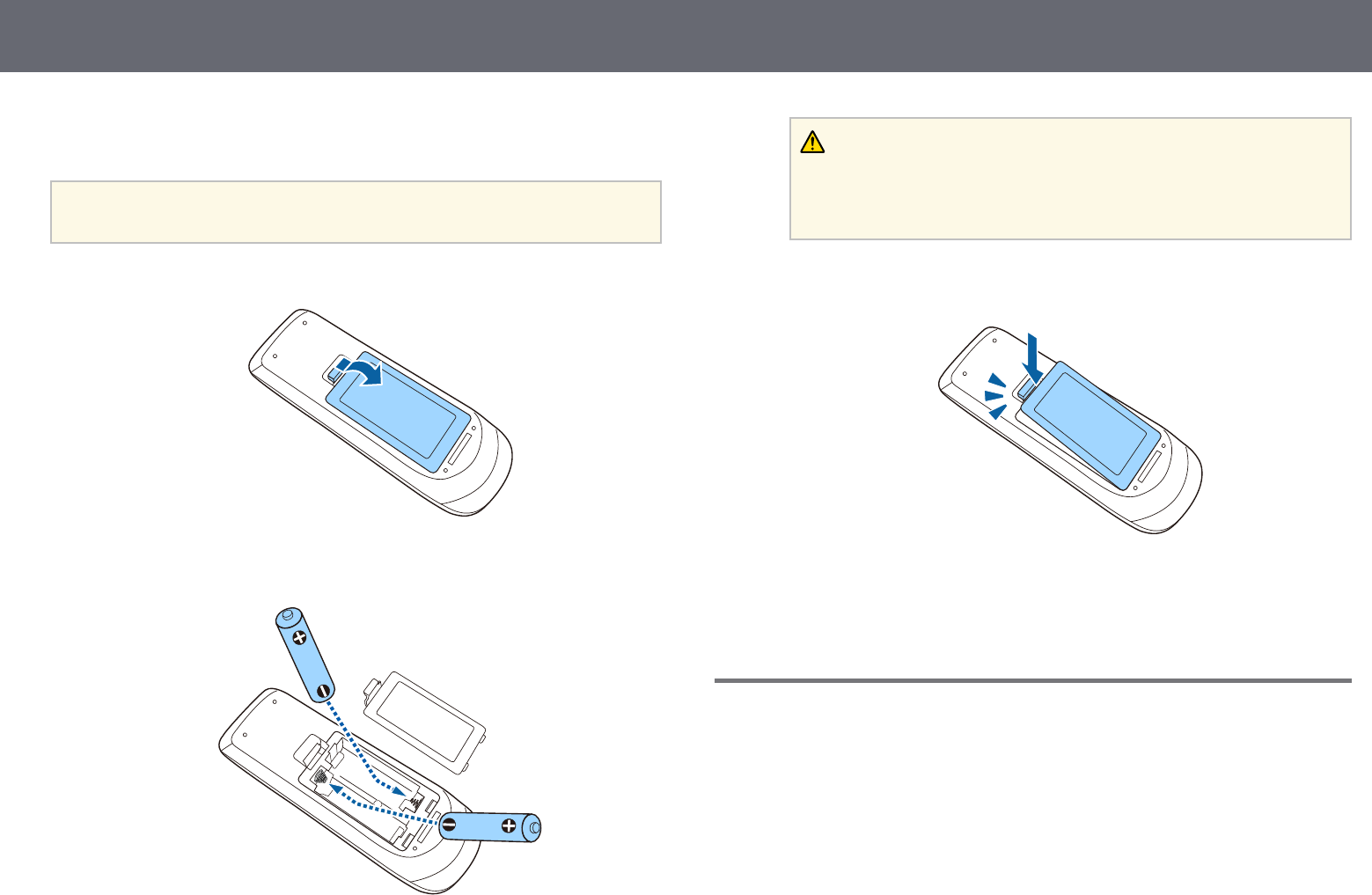
Batterijen in de afstandsbediening plaatsen 27
De afstandsbediening werkt met twee AA-batterijen die bij de projector zijn
geleverd.
Let op
Lees de Veiligheidsvoorschriften voordat u aan de slag gaat met de batterijen.
aVerwijder de batterijklep zoals weergegeven.
bPlaats de batterijen met de uiteinden +en –in de weergegeven richting.
Waarschuwing
Plaats de batterijen aan de hand van de plus- (+) en mintekens (–) in de
batterijhouder. Als de batterijen verkeerd worden gebruikt, kan hij
ontploffen of gaan lekken en brand, letsel of productschade veroorzaken.
cPlaats de batterijklep terug en druk deze omlaag tot de klep op zijn
plaats klikt.
gg Verwante koppelingen
• "Gebruik van de afstandsbediening" pag.27
Gebruik van de afstandsbediening
Met de afstandsbediening kunt u de projector bedienen vanaf nagenoeg overal
in de kamer.
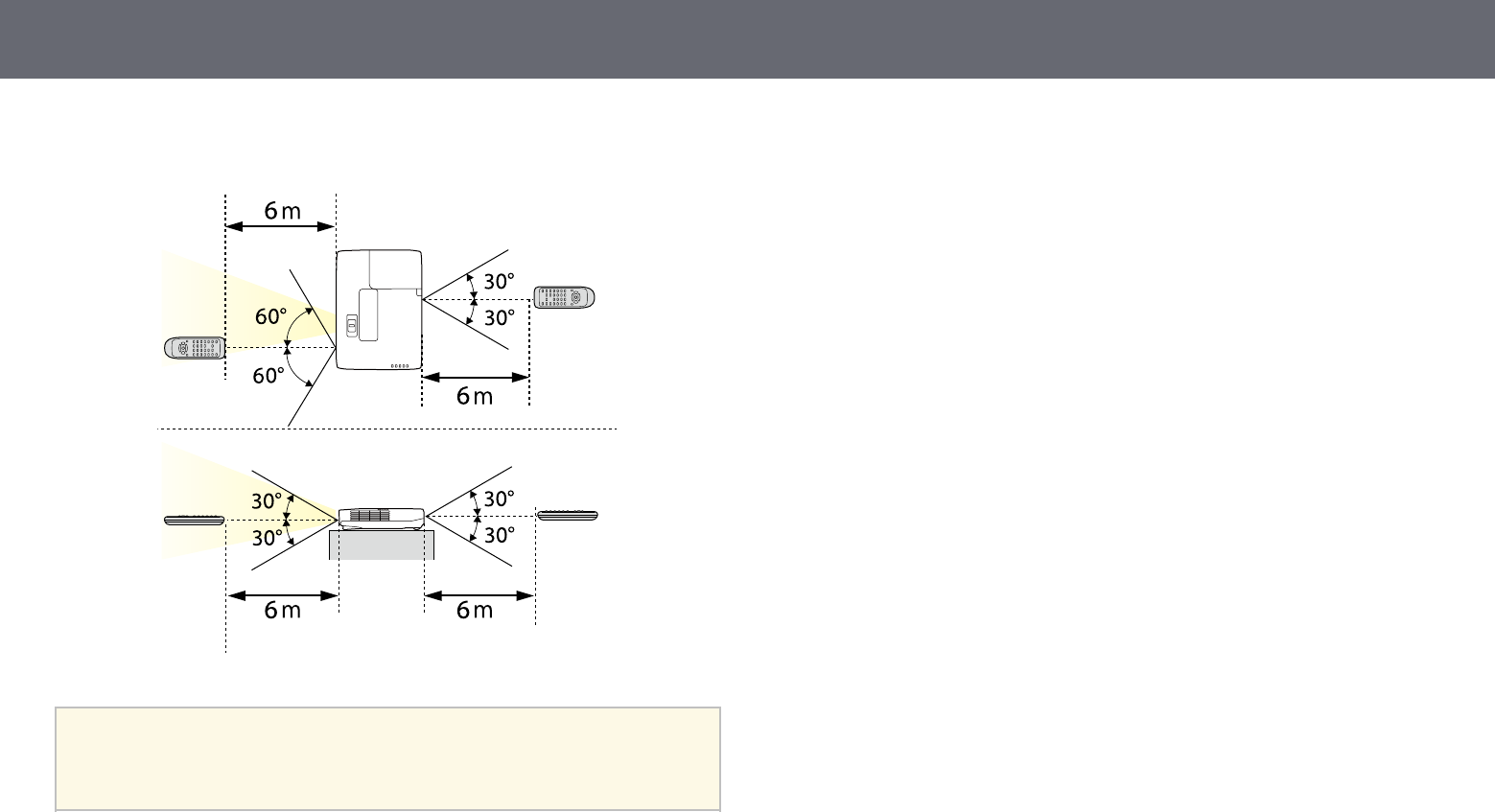
Batterijen in de afstandsbediening plaatsen 28
Zorg dat u de afstandsbediening naar de ontvangers op de projector richt
binnen de hier weergegeven afstand en hoeken.
aVermijd het gebruik van de afstandsbediening in omstandigheden met
felle tl-lampen of in direct zonlicht, anders zal de projector niet
reageren op opdrachten. Als u de afstandsbediening langere tijd niet
zult gebruiken, moet u de batterijen verwijderen.

De lensafdekking openen 29
aOm de lensafdekking van de projector te openen, schuift u de AV
Mute-schuifklep tot u een klik hoort.
bOm de lens af te dekken of het geprojecteerde beeld en het geluid
tijdelijk uit te schakelen, sluit u de lensafdekking.
De basisfuncties van de projector gebruiken
Volg de instructies in deze secties om de basisfuncties van de projector te gebruiken.
gg Verwante koppelingen
• "De projector inschakelen" pag.31
• "De projector uitschakelen" pag.34
• "De datum en tijd instellen" pag.35
• "De taal voor de menu's van de projector selecteren" pag.37
• "Projectiemodi" pag.38
• "De beeldhoogte aanpassen" pag.40
• "Beeldvorm" pag.41
• "De grootte van het beeld aanpassen met de zoomstelring" pag.47
• "Het beeld scherpstellen met de scherpstelknop" pag.48
• "Het beeld scherpstellen met de scherpstelring" pag.49
• "Een beeldbron selecteren" pag.50
• "Hoogte-breedteverhouding beeld" pag.52
• "Kleurmodus" pag.55
• "De beeldkleur aanpassen" pag.57
• "Het volume regelen met de volumeknoppen" pag.61

De projector inschakelen 32
Waarschuwing
• Kijk nooit direct in de projectorlens wanneer de lamp brandt. Dit kan schade
aan uw ogen veroorzaken en is vooral gevaarlijk voor kinderen.
• Wanneer u de projector van op een afstand inschakelt met behulp van de
afstandsbediening, moet u ervoor zorgen dat er niemand in de lens kijkt.
• Blokkeer tijdens de projectie het licht van de projector niet met een boek of
andere objecten. Als het licht van de projector wordt geblokkeerd, wordt het
gebied waarop het licht schijnt warm waardoor het kan smelten, verbranden of
vlam vatten. De lens kan ook warm worden door het gereflecteerde licht
waardoor de projector ook defect kan raken. Om de projectie te stoppen,
gebruikt u de knop A/V Mute of schakelt u de projector uit.
• Als lichtbron van de projector wordt een kwiklamp met hoge interne druk
gebruikt. Als de lamp wordt onderworpen aan trillingen of schokken, of als deze
te lang is gebruikt, kan de lamp breken of niet inschakelen. Als de lamp ontploft,
kunnen er niet alleen gassen vrijkomen, maar ook kleine glasfragmenten die
kunnen verspreid worden. Dit kan letsel veroorzaken. Zorg dat u de
onderstaande instructies naleeft.
• Demonteer of beschadig de lamp niet of stel deze niet bloot aan impact.
• Breng uw gezicht niet dicht bij de projector terwijl deze in gebruik is.
• Er moet met bijzondere aandacht te werk worden gegaan wanneer de projector
aan een plafond is gemonteerd omdat er kleine stukjes glas kunnen vallen
wanneer het lampdeksel wordt verwijderd. Wanneer u de projector
schoonmaakt of de lamp zelf vervangt, moet u goed opletten dat er geen
dergelijke stukjes glas in uw ogen of mond terechtkomen.
Als de lamp breekt moet u het gebied onmiddellijk verluchten. Neem ook
contact op met een arts als er fragmenten gebroken glas zijn ingeademd of in de
ogen of mond zijn terechtgekomen.
a• Wanneer de instelling Dir. Inschakelen is ingesteld op Aan in het
menu Uitgebreid van de projector, wordt de projector ingeschakeld
zodra u deze aansluit. Houd ermee rekening dat de projector ook
automatisch wordt ingeschakeld na herstel van een stroomuitval.
sUitgebreid >Bewerking >Dir. Inschakelen
• Als u een specifieke poort selecteert als de instelling Autom.
inschakeling in het menu Uitgebreid van de projector, wordt de
projector ingeschakeld zodra deze een signaal of kabelaansluiting van
deze poort detecteert.
sUitgebreid >Bewerking >Autom. inschakeling
gg Verwante koppelingen
• "Startscherm" pag.32
• "Instellingen configuratie van de projector - menu Uitgebreid" pag.125
• "Instellingen configuratie van de projector - menu ECO" pag.134
Startscherm
Met de functie Startscherm kunt u gemakkelijk een beeldbron selecteren en
nuttige functies openen. U kunt het Startscherm weergeven door op het
bedieningspaneel of de afstandsbediening op de knop [Home] te drukken. Het
Startscherm wordt ook weergegeven wanneer u de projector inschakelt en er
geen signaal wordt ingevoerd vanaf de geselecteerde ingangsbron.
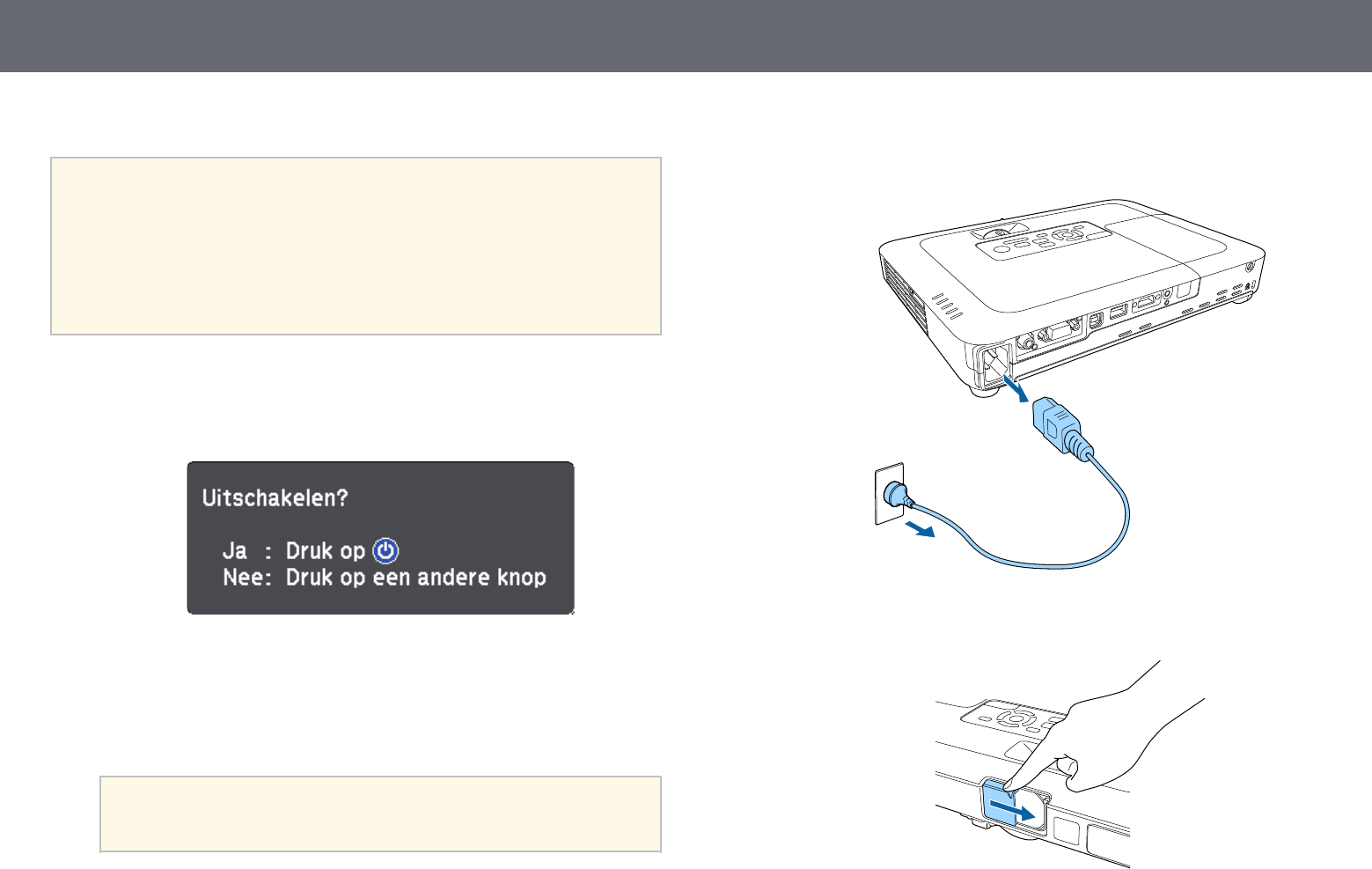
De projector uitschakelen 34
Schakel de projector uit na gebruik.
a• Schakel dit product uit wanneer het niet in gebruik is om de
levensduur van de projector te verlengen. De levensduur van de lamp
verschilt afhankelijk van de geselecteerde modus, de
omgevingsomstandigheden en het gebruik. De helderheid vermindert
na verloop van tijd.
• Aangezien de projector de functie voor direct uitschakelen
ondersteunt, kan deze direct worden uitgeschakeld via de
stroomonderbreker.
aDruk op de voedingsknop op het bedieningspaneel of de
afstandsbediening.
De projector toont een scherm met de bevestiging van het uitschakelen.
bDruk opnieuw op de voedingsknop. (Druk op een willekeurige andere
knop om het apparaat ingeschakeld te houden.)
De projector piept twee keer, de lamp wordt uitgeschakeld en het
statuslampje dooft.
aMet de Instant Off-technologie van Epson is er geen
afkoelperiode zodat u de projector altijd meteen kunt inpakken
en meenemen.
cOm de projector te transporteren of op te bergen, controleer of het
voedingslampje blauw is (niet knipperend) en het statuslampje uit is.
Koppel dan de voedingskabel los.
dSluit de lensafdekking van de projector.

De taal voor de menu's van de projector selecteren 37
Als u de menu's en berichten van de projector in een andere taal wilt
weergeven, kunt u de instelling Taal wijzigen.
aZet de projector aan.
bDruk op het bedieningspaneel of de afstandsbediening op [Menu].
cSelecteer het menu Uitgebreid en druk op [Enter].
dSelecteer de instelling Taal en druk op [Enter].
eSelecteer de taal die u wilt gebruiken en druk op [Enter].
fDruk op [Menu] of [Esc] om de menu's af te sluiten.

Beeldvorm 42
De beeldvorm automatisch corrigeren met Screen Fit
U kunt de projectorfunctie Screen Fit gebruiken om de vorm en positie van de
beelden automatisch te corrigeren om ze aan uw scherm aan te passen
(EB‑1795F/EB‑1785W/EB‑1781W).
De projectorsensor kan de grootte en vorm van het scherm detecteren in deze
omstandigheden:
• De schermgrootte is 100 inch of minder
• Projectieafstand is ongeveer 1,0 tot 2,5 m
• De projectiehoek is ongeveer 20º rechts of links, of 30º omhoog of omlaag
• De kamer is niet te donker
• Het projectieoppervlak heeft geen patroon en leidt de sensor niet af
aSchakel de projector in en geef een beeld weer.
bDruk op de knop [Screen Fit] op het bedieningspaneel of de
afstandsbediening.
U ziet een bericht op het scherm.
cVerplaats de projector zoals nodig om het bericht in het midden van
het scherm weer te geven.
dZoom in op het beeld tot het gele kader buiten de randen van het
scherm valt.
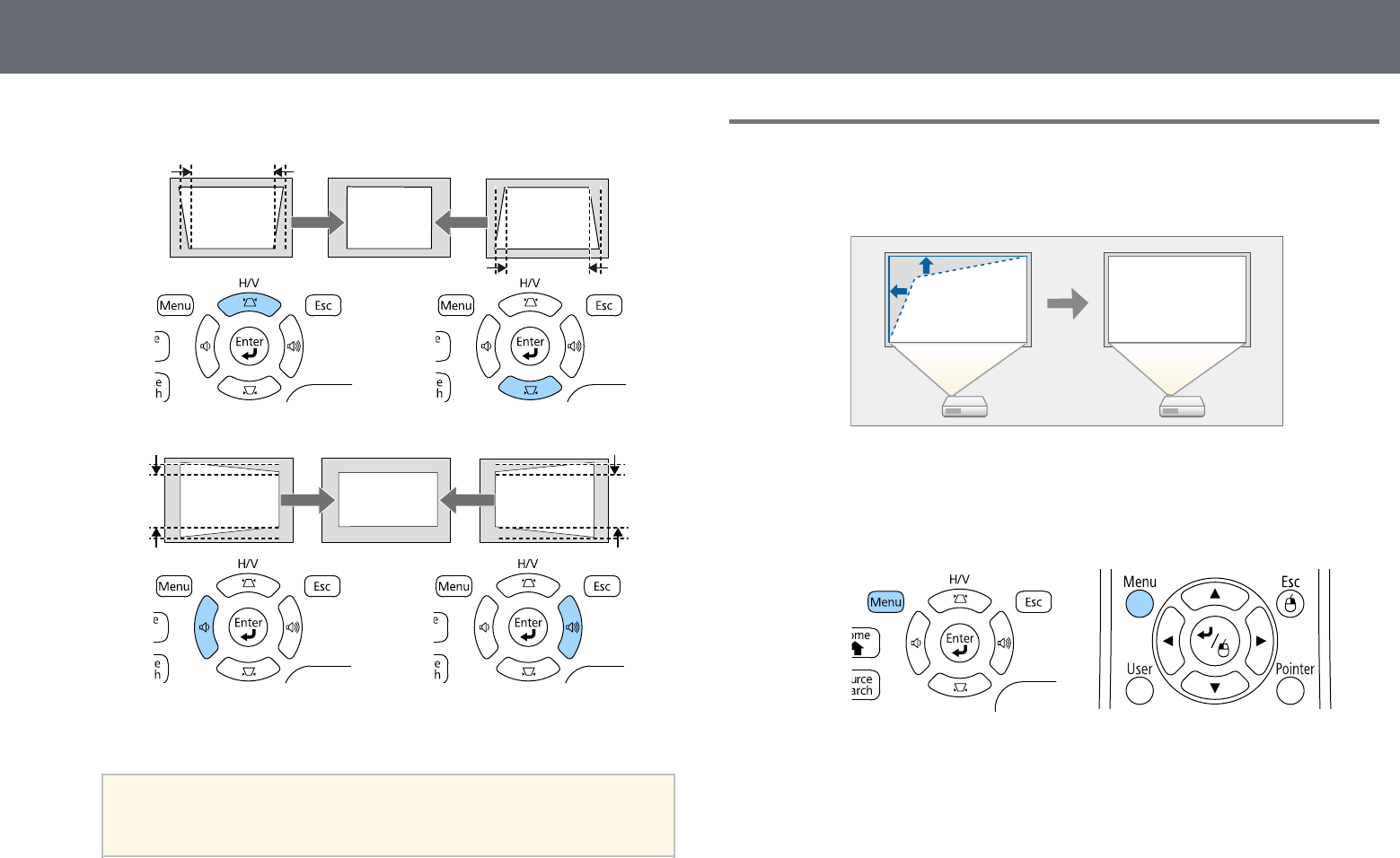
Beeldvorm 44
cDruk op een keystone-knop om de beeldvorm aan te passen.
Na de correctie is uw beeld iets kleiner.
aAls de projector buiten uw bereik is geïnstalleerd, kunt u de
vorm van het beeld ook corrigeren met de afstandsbediening.
sInstellingen >Keystone >H/V-Keystone
gg Verwante koppelingen
• "Instellingen projectorfuncties - menu Instellingen" pag.123
De beeldvorm corrigeren met Quick Corner
U kunt de instelling Quick Corner van de projector gebruiken om de vorm en
grootte van een beeld dat niet rechthoekig is, te corrigeren.
aSchakel de projector in en geef een beeld weer.
bDruk op het bedieningspaneel of de afstandsbediening op [Menu].
Produktspezifikationen
| Marke: | Epson |
| Kategorie: | Beamer Projektor |
| Modell: | EB-1795F |
Brauchst du Hilfe?
Wenn Sie Hilfe mit Epson EB-1795F benötigen, stellen Sie unten eine Frage und andere Benutzer werden Ihnen antworten
Bedienungsanleitung Beamer Projektor Epson

2 August 2024

1 August 2024

7 Juli 2024

7 Juli 2024

7 Juli 2024

7 Juli 2024

7 Juli 2024

6 Juli 2024

6 Juli 2024
Bedienungsanleitung Beamer Projektor
- Beamer Projektor Acer
- Beamer Projektor Sanyo
- Beamer Projektor BenQ
- Beamer Projektor HP
- Beamer Projektor Medion
- Beamer Projektor Philips
- Beamer Projektor Sony
- Beamer Projektor Panasonic
- Beamer Projektor Canon
- Beamer Projektor Yamaha
- Beamer Projektor Mitsubishi
- Beamer Projektor Aiptek
- Beamer Projektor Auna
- Beamer Projektor JVC
- Beamer Projektor Optoma
- Beamer Projektor Toshiba
- Beamer Projektor Casio
- Beamer Projektor Fenton
- Beamer Projektor ViewSonic
- Beamer Projektor Dell
- Beamer Projektor Sagem
- Beamer Projektor Kodak
- Beamer Projektor Bauer
- Beamer Projektor Eiki
- Beamer Projektor InFocus
- Beamer Projektor Nebula
- Beamer Projektor NEC
- Beamer Projektor Overmax
- Beamer Projektor Skytronic
- Beamer Projektor Vivitek
- Beamer Projektor DreamVision
- Beamer Projektor Eumig
- Beamer Projektor FengMi Wemax
- Beamer Projektor Ibm
- Beamer Projektor La Vague
- Beamer Projektor Legamaster
- Beamer Projektor Nobo
- Beamer Projektor Nor-tec
- Beamer Projektor Stereoboomm
- Beamer Projektor XGIMI
- Beamer Projektor Brookstone
- Beamer Projektor Apeman
- Beamer Projektor Aaxa
Neueste Bedienungsanleitung für -Kategorien-

5 Oktober 2024

5 Oktober 2024

5 Oktober 2024

29 August 2024

27 August 2024

26 August 2024

26 August 2024

26 August 2024

26 August 2024

26 August 2024